Apple Watch este destul de grozav, vă permite să fiți la curent cu notificările, vă ține evidența antrenamentelor și vă poate ajuta, de asemenea, să vă urmăriți somnul. Este practic un însoțitor perfect pentru iPhone și, desigur, există deblocarea Mac perpetuu utilă cu Apple Watch. Prin toate acestea, oglindirea notificărilor este unul dintre motivele principale pentru a avea un Apple Watch, iar atunci când asta nu funcționează, poate fi destul de frustrant. Dacă vă confruntați și cu această problemă, citiți în continuare în timp ce vă explicăm cum să remediați Apple Watch care nu primește notificări.
Cuprins
Remediați problema cu Apple Watch care nu afișează notificările
Lucruri importante pe care trebuie să le știți despre cum funcționează notificările pe Apple Watch
Când vine vorba de notificări, Apple Watch și iPhone se acoperă inteligent. Prin urmare, trebuie să știți cum funcționează notificările între aceste dispozitive înainte de a încerca să căutați modalități de a rezolva problemele. În caz contrar, s-ar putea să vă întrebați în continuare de ce alertele nu apar pe dispozitivul watchOS.
Rețineți că notificările apar fie pe Apple Watch, fie pe iPhone-ul asociat. Da, ai citit bine! Alertele nu apar niciodată pe ambele dispozitive. Când iPhone-ul asociat este deblocat, veți primi alerte pe iPhone în loc de Apple Watch.
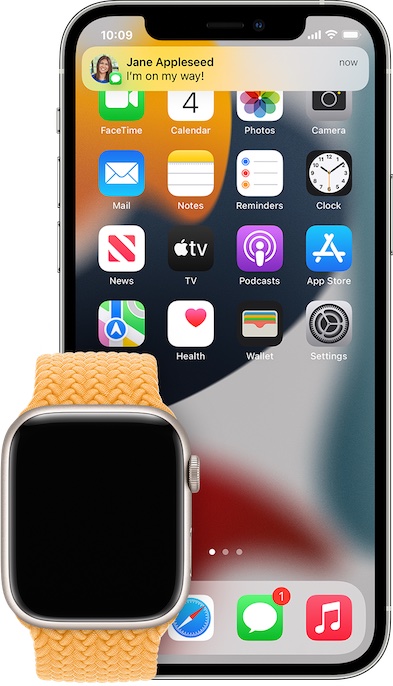 Fotografie prin amabilitatea: Apple
Fotografie prin amabilitatea: Apple
Și dacă iPhone-ul tău este blocat sau adormit, notificările tale vor apărea pe Apple Watch, cu excepția cazului în care ceasul este blocat. Rețineți că, dacă o aplicație (adică aplicația Noise) este disponibilă numai pe Apple Watch, notificările acesteia nu vor apărea pe iPhone.
 Fotografie prin amabilitatea: Apple
Fotografie prin amabilitatea: Apple
Când sosește o notificare pe Apple Watch, ar trebui să vedeți pictograma/indicatorul roșu de notificare în centrul de sus al ceasului. Dacă închideți alertele de pe Apple Watch, acestea sunt, de asemenea, respinse de pe iPhone-ul conectat.
Puteți verifica toate notificările din Centrul de notificări. Pur și simplu, glisați în jos din partea de sus a ecranului pentru a accesa Centrul de notificări. Apoi, puteți folosi fie Coroana digitală, fie degetul pentru a vă derula prin notificări.
11 moduri de a rezolva problema „Apple Watch nu primește notificări”.
Asigurați-vă că ați personalizat perfect notificările Apple Watch
Un alt lucru vital pe care ar trebui să-l faceți mai întâi este să vă asigurați că notificările au fost personalizate în mod ideal pe Apple Watch. Poate că ați greșit din greșeală setarea de notificare de pe dispozitivul dvs. portabil și ați uitat să o reveniți mai târziu.
- Mergeți la aplicația Watch de pe iPhone -> fila My Watch din colțul din stânga jos al ecranului -> Notificări.
- Apoi, selectați o aplicație și apoi personalizați notificările în funcție de nevoile dvs.

Rețineți că nu toate aplicațiile au aceleași opțiuni de notificare. Dacă doriți să utilizați aceleași setări de notificare pe iPhone și Apple Watch, atingeți Mirror my iPhone.

Există patru moduri în care puteți personaliza notificările pe dispozitivul watchOS:
- Permite notificări: Selectați-l pentru a permite notificărilor să apară în Centrul de notificări și, de asemenea, pentru a lăsa Apple Watch să vă alerteze despre cele mai recente notificări.
- Trimiteți la Centrul de notificări: alegeți-l pentru a trimite notificări direct către Centrul de notificări fără ca Apple Watch să vă avertizeze.
- Notificări dezactivate: Dezactivați notificările.
- Notificări de grup: puteți grupa notificări în funcție de nevoile dvs. Pentru a face acest lucru, atingeți Gruparea notificărilor (Urmăriți aplicația -> Notificări) și apoi alegeți Dezactivat, Automat sau După aplicație.

Verificați-vă conexiunea
Dacă nu primiți notificări pe Apple Watch, există șansa ca ceasul să fi pierdut conexiunea cu iPhone. Înainte de a încerca oricare dintre ceilalți pași, asigurați-vă că Apple Watch este conectat la iPhone.
- Pe Apple Watch, glisați în sus pe fața ceasului pentru a afișa centrul de control.
- Dacă dispozitivele dvs. sunt deconectate, în partea de sus va apărea o pictogramă roșie „X”, pictograma roșie iPhone sau pictograma Wi-Fi. Aceste pictograme pot apărea și în partea de sus a cadranului ceasului.

- Când Apple Watch este conectat la iPhone, o pictogramă verde iPhone apare în partea de sus în centrul de control.

Notă:
- Pentru a remedia problema de conexiune, asigurați-vă că Apple Watch și iPhone-ul sunt în raza de acțiune. În plus, asigurați-vă că Bluetooth și Wi-Fi sunt activate pe iPhone (aplicația Setări -> Wi-Fi/Bluetooth).
- De asemenea, asigurați-vă că modul Avion este dezactivat atât pe Apple Watch, cât și pe iPhone. Îl puteți dezactiva rapid din centrul de control al dispozitivului dvs.
Asigurați-vă că ați permis aplicațiilor să trimită notificări
Dacă problema cu care te confrunți cu notificările este că numai anumite aplicații nu trimit notificări către ceasul tău, asigură-te că le-ai dat permisiunea de a împinge notificări pe Apple Watch. Iată cum să faci asta.
- Deschideți aplicația Watch pe iPhone și alegeți Notificări.

- Acum, selectați aplicația care nu vă trimite notificări și alegeți opțiunea Permite notificări.

Dezactivați/ACTIVați Bluetooth pe iPhone și Apple Watch
Uneori, oprirea/pornirea Bluetooth-ului pe ambele dispozitive vă poate ajuta să rezolvați multe probleme obișnuite ale watchOS. Astfel, dați acestui truc ingenios șansa de a depana problema notificărilor de pe ceas.
- Pe Apple Watch, accesați aplicația Setări -> Bluetooth și apoi opriți comutatorul.

- Pe iPhone-ul asociat, deschideți aplicația Setări -> Bluetooth și apoi dezactivați comutatorul.

- Acum, reporniți ambele dispozitive. După ce au repornit, reveniți la aceleași setări și apoi activați Bluetooth pe iPhone și Apple Watch.
Asigurați-vă că modul Nu deranjați este dezactivat
Când modul Nu deranjați este activat sau ceasul este blocat, notificările apar pe iPhone. Ar trebui să vedeți o semilună minusculă pe cadranul ceasului când DND este activ.
- Glisați în sus de pe fața ceasului pentru a accesa centrul de control al Apple Watch și apăsați butonul Nu deranja pentru a-l opri.

Repornire forțată/Resetare hard Apple Watch
Dacă notificările tot nu apar pe Apple Watch, resetați complet ceasul inteligent. A remediat atât de multe probleme legate de watchOS. Deci, nu ar fi greșit să contați pe acest instrument de depanare pentru a rezolva și această problemă.
- Apăsați și mențineți apăsat butonul lateral și Coroana digitală simultan până când vedeți sigla Apple pe ecran.
- Odată ce Apple Watch a repornit, așteptați ceva timp pentru a verifica dacă au început să sosească notificările.

Actualizați aplicațiile pe Apple Watch
Dacă nu primiți notificări de la anumite aplicații pe Apple Watch, asigurați-vă că respectivele aplicații sunt actualizate.
- Lansați App Store pe Apple Watch -> Derulați în jos și alegeți Cont.

- După aceea, atingeți Actualizare. Acum, puteți fie să actualizați câte o aplicație sau să apăsați Actualizare tot pentru a actualiza toate aplicațiile dintr-o dată.

Ștergeți aplicațiile cu probleme și reinstalați-le
Dacă tot nu puteți primi notificări de la anumite aplicații de pe dispozitivul watchOS, ștergeți și reinstalați acele aplicații problematice.
- Apăsați pe Digital Crown pentru a accesa ecranul de pornire pe Apple Watch. Dacă ecranul de start este în vizualizarea grilă, atingeți lung pictograma unei aplicații. Apoi, atingeți Editați aplicația din meniu pentru a intra în modul jiggle.
- După aceea, apăsați butonul „X” din partea de sus a aplicației pe care doriți să o eliminați și apăsați Ștergeți aplicația.


Actualizați-vă Apple Watch
De cele mai multe ori, actualizările software watchOS vin cu îmbunătățiri de performanță și câteva remedieri de erori. Dacă notificările continuă să se comporte prost pe Apple Watch, actualizarea software-ului ar fi o mișcare înțeleaptă.
Actualizați watchOS de la Apple Watch
- Pentru a începe, așezați Apple Watch pe încărcătorul său și asigurați-vă că ceasul se încarcă.
- Apoi, accesați aplicația Setări de pe Apple Watch și alegeți General.
- După aceea, atingeți Actualizare software și apoi descărcați și instalați cea mai recentă versiune de watchOS.

Actualizați Apple Watch folosind iPhone
- Deschideți aplicația Watch pe iPhone și selectați General. Apoi, atingeți Actualizare software și apoi așteptați ceva timp până când dispozitivul dvs. a verificat actualizarea.
- Odată ce arată actualizarea disponibilă, descărcați și instalați cea mai recentă iterație a watchOS ca de obicei.

Ultima soluție: ștergeți Apple Watch și împerecheați-l din nou cu iPhone
Dacă Apple Watch încă nu poate primi notificări, ștergeți ceasul și asociați-l din nou cu iPhone-ul. Cunoscut ca ultimă soluție, rezolvă adesea problemele persistente ale watchOS. Datorită backupului automat, nu veți pierde nicio dată. Deci, nu vă faceți griji pentru asta.
Ștergeți-vă Apple Watch
- Navigați la aplicația Setări de pe Apple Watch și atingeți General. După aceea, derulați în jos și atingeți Resetare.
- Apoi, atingeți Ștergeți tot conținutul și setările și confirmați.

Ștergeți-vă Apple Watch folosind iPhone
- Accesați aplicația Watch de pe iPhone și alegeți General. Apoi, derulați în jos și atingeți Resetare.
- Apoi, atingeți Ștergeți conținutul și setările Apple Watch și confirmați.

După ce v-ați șters Apple Watch, deschideți aplicația Watch pe iPhone și apoi urmați instrucțiunile pentru a reconecta ambele dispozitive.
Notă:
S-a remediat problema notificărilor Apple Watch care nu funcționează
Deci, asta încheie acest ghid detaliat de depanare despre remedierea problemelor de notificare Apple Watch. Sperăm că notificările sunt din nou pe drumul cel bun pe dispozitivul tău watchOS. watchOS 8 se confruntă cu mai multe probleme enervante, inclusiv problema feței Portraits Watch care nu funcționează, incapacitatea de a instala aplicații și de a încărca Apple Watch. Spuneți-mi experiența dvs. de a folosi cea mai recentă versiune a watchOS și dacă trucurile de mai sus au funcționat sau nu pentru dvs.
